Shutterstock / Gustavo Frazao
Vous avez toujours souhaité contrôler l’orthographe de vos documents textuels directement via l’interface en ligne de commande de Linux? Cet article vous introduira à Aspell, un correcteur orthographique interactif. Commencez dès aujourd’hui à vérifier l’orthographe de vos fichiers texte, le tout gratuitement !
Qu’est-ce que Aspell ?
GNU Aspell est un correcteur orthographique open-source et sans frais qui s’installe aisément sur votre système Linux. Il s’utilise en ligne de commande, et en ajustant quelques options, vous pouvez vérifier vos fichiers texte de manière fiable et rapide. La rédaction de cet article a été effectuée en utilisant Aspell via la ligne de commande, ainsi que ispell, un autre outil que vous pourriez également trouver intéressant.
Installation d’Aspell
Pour installer Aspell sur votre distribution Linux basée sur Debian/Apt (comme Ubuntu ou Mint), saisissez la commande suivante dans votre terminal :
sudo apt install aspell
Si la commande ci-dessus n’installe pas automatiquement aspell-fr sur votre système, ajoutez-le à la ligne de commande.
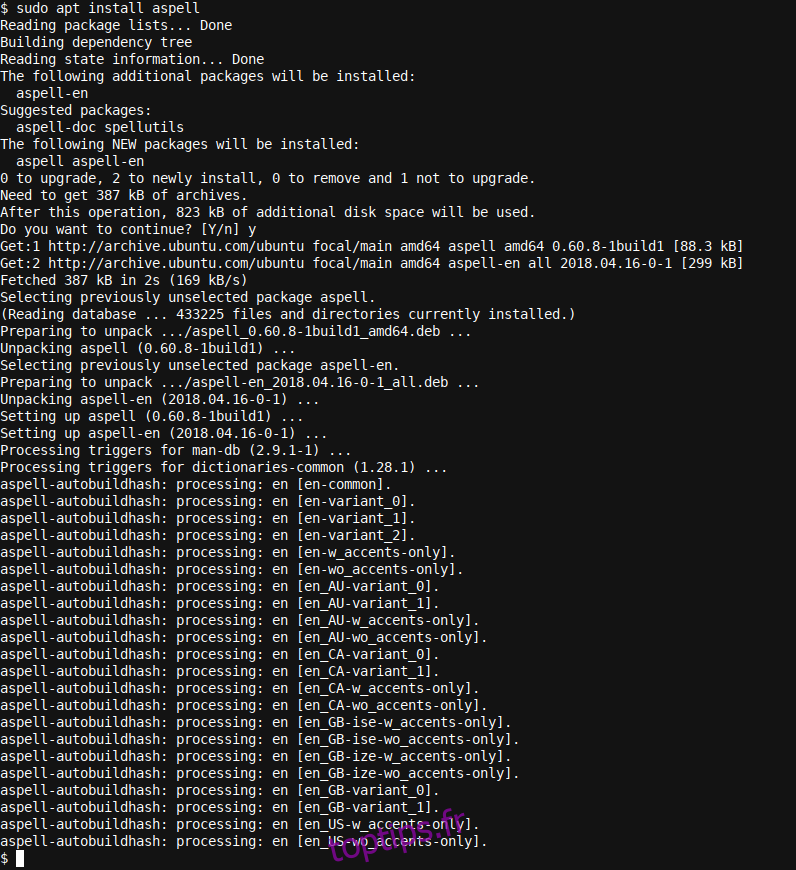
Pour installer Aspell sur votre distribution Linux basée sur RedHat/Yum (comme RHEL, Centos ou Fedora), tapez la commande suivante dans votre terminal :
sudo yum install aspell
Passons à la vérification orthographique !
Créons un fichier contenant diverses erreurs d’orthographe :

Nous pouvons maintenant examiner ce fichier grâce à Aspell :
aspell --master=en_US --lang=en_US -c test_spelling.txt
L’option -c permet de vérifier l’orthographe d’un seul fichier, tandis que les paramètres --master et --lang indiquent à Aspell d’utiliser un répertoire unique spécifié ou de terminer s’il n’est pas trouvé. Ici, nous utilisons le dictionnaire en_US pour l’anglais américain.
Une autre option que j’utilise régulièrement, et qui est assez récente pour ne pas encore figurer dans le manuel, est --mode=markdown, qui informe Aspell de l’utilisation d’un texte au format Markdown. Cela aide à prévenir les faux positifs.
Pour d’autres options, des paramètres de langue et différents modes, consultez le manuel d’Aspell en tapant man aspell en ligne de commande. Pour les abréviations anglaises comme en_US et en_GB, référez-vous à la capture d’écran d’installation ci-dessus qui met en évidence celles installées.
Il pourrait être nécessaire d’installer des paquets supplémentaires pour d’autres langues. Par exemple, aspell-de s’installe pour le support de l’allemand, etc.
Résultats et performance
J’utilise Aspell depuis un certain temps et je le trouve très fiable, rapide, discret et facile à utiliser comme correcteur orthographique. La fonctionnalité de dictionnaire personnel (enregistrée dans le fichier .aspell.en.pws de votre répertoire personnel, c’est-à-dire ~/.aspell.en.pws) fonctionne à merveille.
Vérifions notre fichier contenant des erreurs d’orthographe.
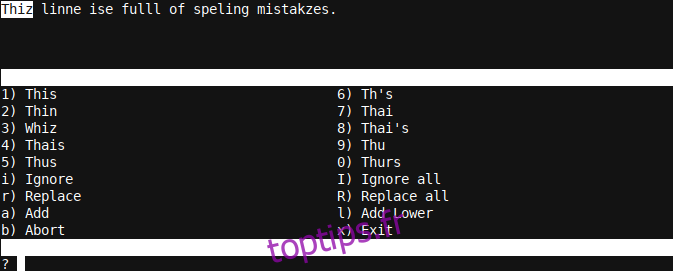
Il suffit d’appuyer sur la touche 1 pour remplacer « Thiz » par le « This » suggéré.
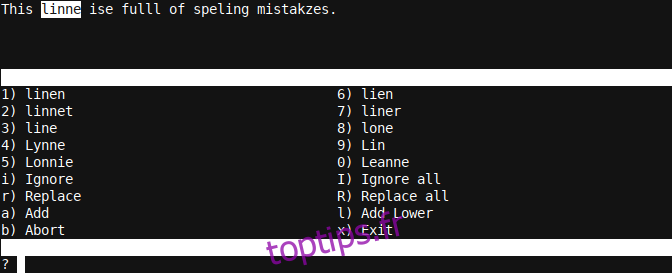
Un peu plus délicat, mais l’option 3 est la bonne. Une simple pression sur la touche 3 nous amène à l’erreur suivante.
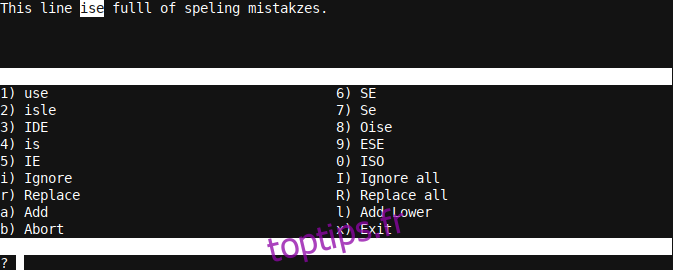
On appuie sur 4 et on continue…
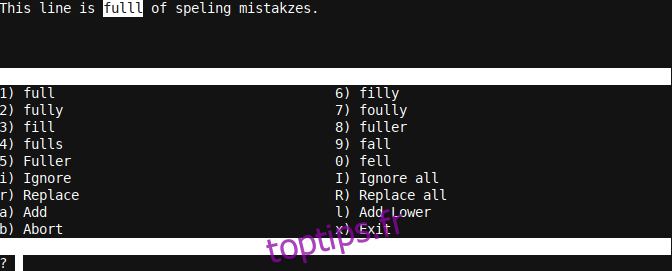
La première option semble juste. Une simple pression sur la touche 1.
Tous les autres mots ont également été corrigés avec la touche 1. Et, grâce à Aspell, notre fichier contient maintenant le texte corrigé :

Toutes les fautes d’orthographe sont corrigées !
En appuyant sur une seule touche par erreur, nous avons pu corriger toutes les erreurs de ce fichier. Nous aurions également pu ajouter un mot si le dictionnaire ne le connaissait pas (cela arrive rarement) en appuyant sur la touche a, et nous pouvons appuyer sur la touche r pour saisir nous-mêmes un nouveau mot pour remplacer l’erreur détectée. Si Aspell ne trouve pas le nouveau mot que nous venons de saisir, il le surlignera à nouveau et nous pourrons le corriger, l’ajouter ou le remplacer à nouveau.
Comme vous le constatez, la vérification orthographique de fichiers texte en ligne de commande sous Linux est simple et directe grâce à l’outil Aspell. Profitez-en !